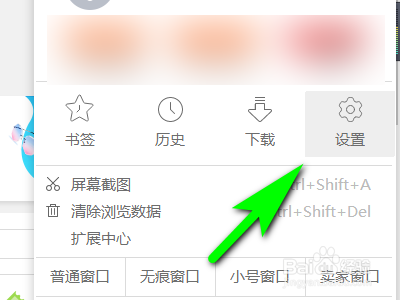uc浏览器如何设置不拦截某个网站上的广告
1、首先点击电脑桌面中的UC浏览器。
2、然后点击屏幕右上方的感叹号。
3、接着找到设置选项并点击它。
4、然后点击广告拦截。
5、接着输入网址。
6、然后点击添加。
7、这样操作完成,我们的uc浏览器就不会拦截这个网站上的广告了。
声明:本网站引用、摘录或转载内容仅供网站访问者交流或参考,不代表本站立场,如存在版权或非法内容,请联系站长删除,联系邮箱:site.kefu@qq.com。
阅读量:66
阅读量:64
阅读量:74
阅读量:74
阅读量:28